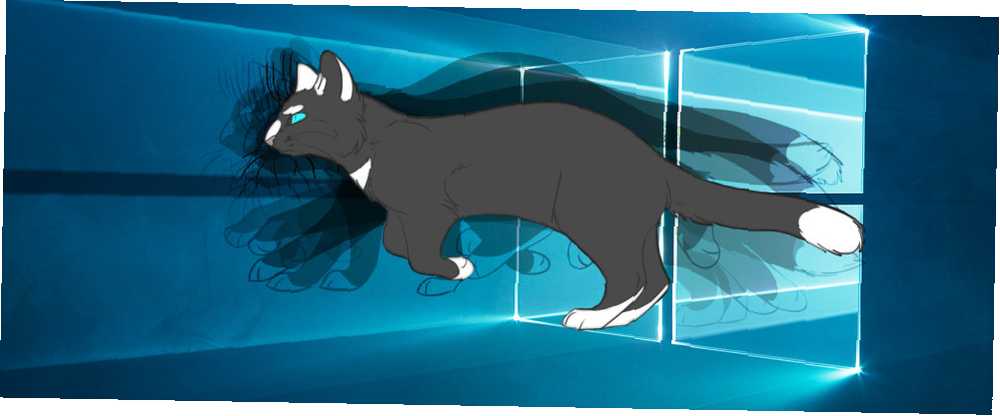
Owen Little
0
4596
126
GIF'er er blevet livsnerven i internetkulturen. Sjældent indeholder et online feed ikke flere (hundrede) sjove, informative eller yndig GIF'er.
Vidste du, at du kunne bringe din kærlighed til GIF'er til dit skrivebord? Der er måder at oprette GIF-baggrunde i Windows Sådan bruges en animeret GIF som dit tapet i Windows 10 Sådan bruges en animeret GIF som dit tapet i Windows 10 På den ene side er statiske tapeter kedelige. På den anden side er videotapetbaggrunde for ekstreme. Her er det kompromis, du har brug for: animerede GIF'er! , men ved hjælp af det populære Windows-program Rainmeter kan du placere så mange GIF'er på dit skrivebord, som du ønsker.
Her er hvad du har brug for
For at opnå de ønskede effekter har du brug for følgende dokumenter, nogle tekst, billeder og selvfølgelig regnmåler.
INI-filen
Rainmeter's INI-fil knytter dine billeder til programmet. Først skal du køre til det rodregnemårekatalog, der findes i C: \ Brugere \ [PC-navn] \ Dokumenter \ Rainmeter \ Skins. Opret inden for dette bibliotek en ny mappe med et navn efter eget valg GIF.
Opret din INI-fil i denne mappe. Gør dette ved at højreklikke i dit GIF-bibliotek og vælge Ny > Tekstdokument. Kopier og indsæt følgende kode i dette dokument:
[Rainmeter] Update = 45 [ImageNumberCalc] Mål = Calc Formula = Counter% [*] [ImageMeter] Meter = Image ImageName = # @ # [GIF Folder Name] \ frame_ [ImageNumberCalc] .gif AntiAlias = 1 DynamicVariables = 1 W = 300 H = PreserveAspectRatio = 1Et par ting at bemærke om dette stykke kode. For det første vil den eneste nødvendige ændring af koden være ImageName parameter. Erstatte [GIF-mappenavn] med hvad du navngav mappen der indeholder din GIF.
For det andet din Formel parameter. Formel indlæser mængden af billeder, du angiver til din GIF. Nogle GIF'er kan have så lidt som 10 rammer, mens andre kan spænde over hundreder af rammer. Det er op til dig lave om denne parameter fra [*] til det beløb, der kræves til din GIF, med et tilføjet (34 billeder kræver en indtastning på 35). Dette nummer er let at kontrollere, og yderligere forklaring gives i det følgende afsnit. Husk ikke at forveksle Formel med Opdatering, som styrer afspilningshastigheden for din GIF.
Pro Tip: Har du ikke en GIF at bruge? Tjek disse fantastiske værktøjer til at oprette animerede GIF'er i Windows 3 Bedste værktøjer til at lave gratis animerede GIF'er på Windows 3 Bedste værktøjer til at oprette gratis animerede GIF'er på Windows Keen for at begynde at oprette dine egne GIF'er? Disse værktøjer får dig animeret på kort tid. .
De tredje vigtigste parametre er W og H. W stå for bredde og H, for højde. Dette vil kontrollere størrelsen på din GIF. Ved siden af W og H, PreserveAspectRatio forhindrer, at dit billede bliver forvrænget. Aktivering af denne parameter giver dig mulighed for at ændre enten dine W- eller H-parametre og stadig bevare det fulde billede. For at deaktivere det, skal du ændre 1 til en 0 eller slet parameteren helt.
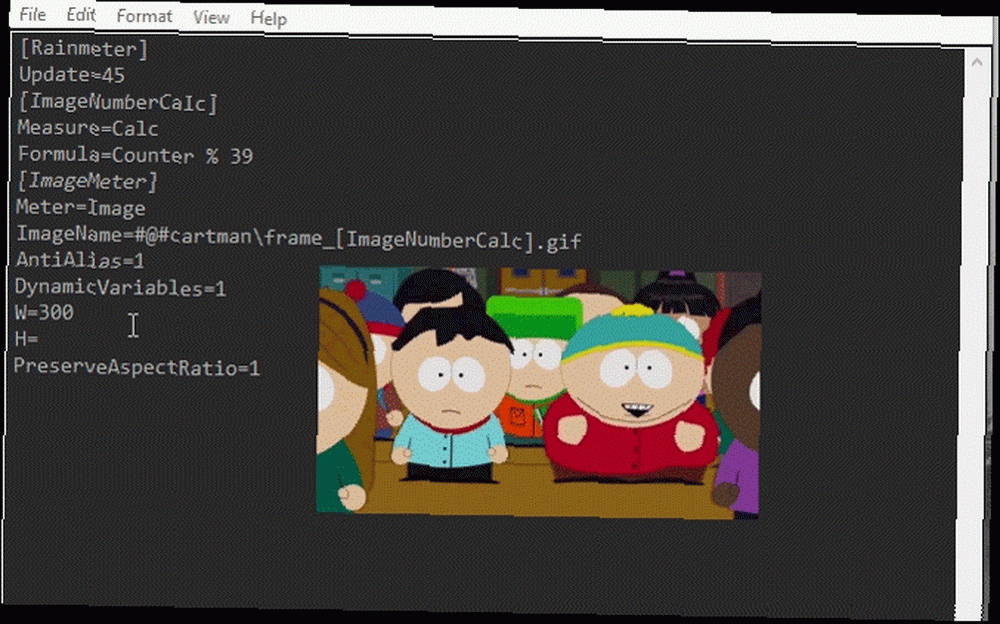
Gem dine tekstdokumenter, navngiv det noget enkelt, og inkluder det tilføjede .ini udvidelse. Navngiv din fil med INI-udvidelsen, coffee.ini tillader for eksempel Rainmeter at genkende din fil.
GIF-filen
Opret en mappe i din navngivne GIF-mappe @Resources. Denne mappe indeholder de billeder, der er knyttet til din INI-fil. Opret en anden mappe i denne mappe. Navngiv denne mappe noget, der vedrører din GIF for nem placering. For eksempel har jeg navngivet den mappe, der indeholder mine GIF-filer kaffe.
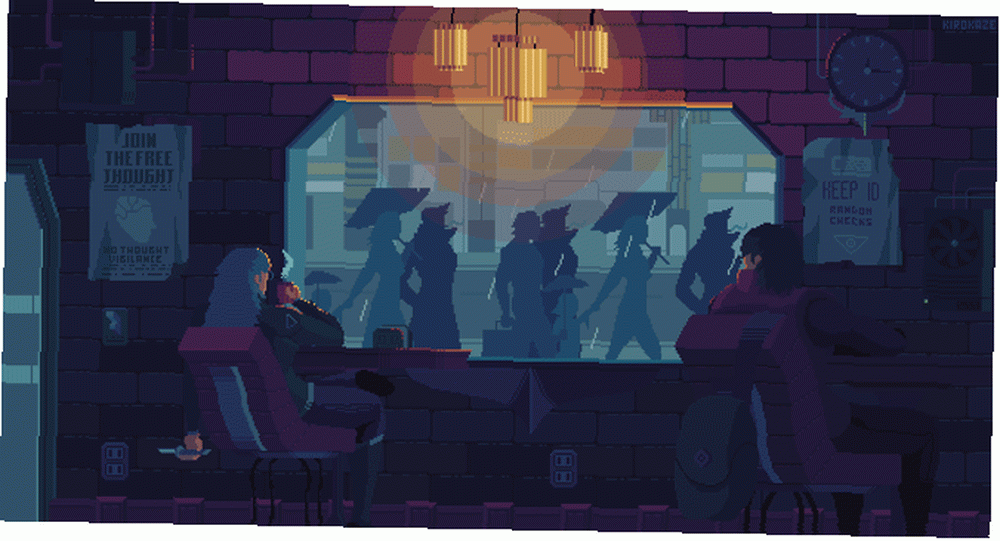 Billedkredit: kirokaze via DeviantArt
Billedkredit: kirokaze via DeviantArt
Placer din ønskede GIF i denne mappe. Nu hvor du har en GIF at arbejde med, er du nødt til at bruge et opsplitningsprogram, der kompilerer din GIF til et sortiment af enkelt GIF-billeder. Dette er de billeder, du vil bruge til at oprette dit desktop GIF.
Del dit GIF
Du skal opdele din GIF. Denne proces er enkel og kan automatiseres ved hjælp af EZGIF. Splitter-funktionen giver dig mulighed for at uploade og opdele din GIF i individuelle GIF-billeder. Når du har delt dit billede, skal du downloade ZIP-filen, der indeholder dine billeder, og flytte det til den relevante GIF-mappe.
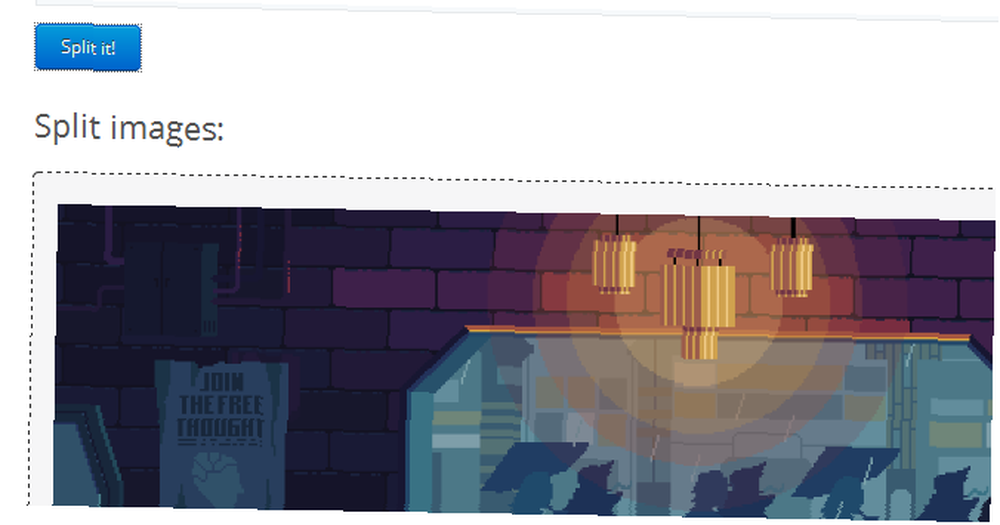
Pak filen ud. Du skal nu have din originale GIF-fil, en zip-fil og dine individuelle billeder. Slet både den originale GIF og den lynlåsede fil, idet du kun efterlader dine individuelle billeder.
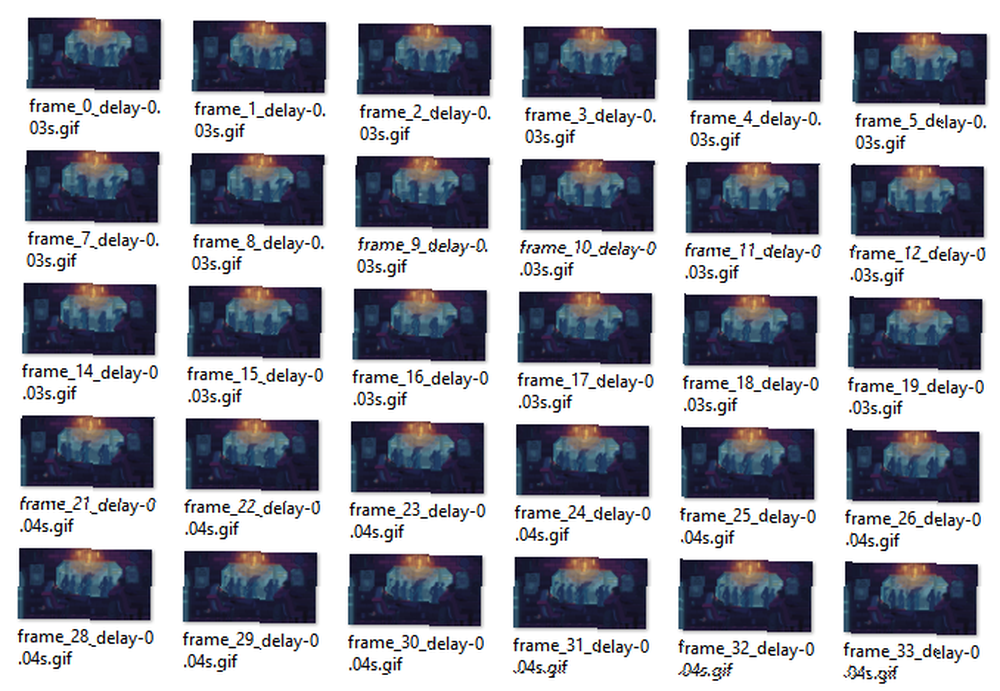
Omdøb nu dine GIF-filer. Din INI-fil bestemmer de billeder, der er indtastet i Rainmeter. Det givne script tillader navngivne billeder frame_ [ImageNumberCalc] .gif, der betyder filer med navnet frame_1.gif, frame_2.gif, frame_3.gif osv. (Se vores tip til masse omdøbning af flere filer i Windows Sådan batchdøbes navn og masse-sletning af filer i Windows Sådan pakkes omdøbning og masse-sletning af filer i Windows Trækker du dit hår ud over, hvordan du batch omdøber eller sletter hundreder eller tusinder af filer? Chancerne er, at en anden allerede er skaldet og regnede ud af det. Vi viser dig alle de tricks.)
Dette fungerer godt til det automatiske format, som EZGIF bruger til sine billeder. Der er masser af metoder til at omdøbe filer i en masse, hvor den nemmeste er Bulk Rename Utility (BRU). Kopier og indsæt dine billeder i BRU, vælg dem alle i programmet, og øg Sidste n parameter under Fjerne til 12. Dette fjerner slutningen af dine filer og bevarer formatet frame_ [Number]. Klik Omdøb i nederste højre hjørne af BRU for at anvende.
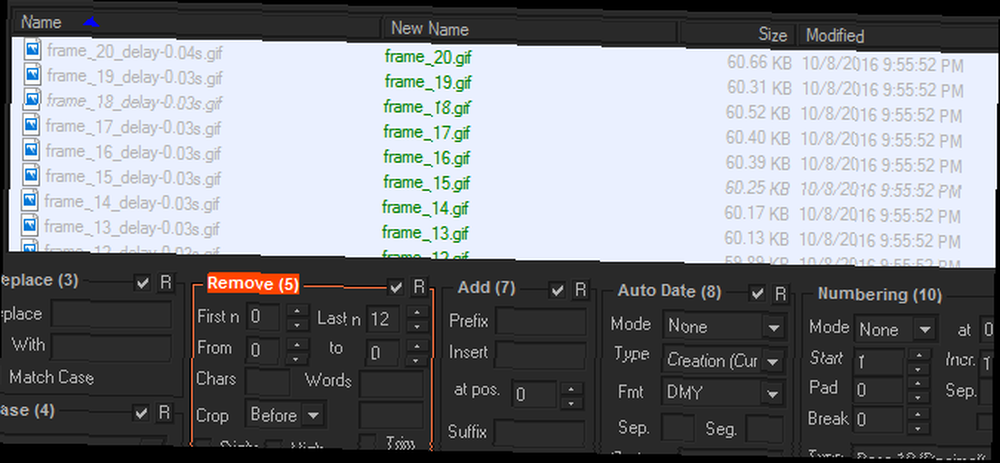
Endelig skal du ændre formelparameteren i din originale INI-fil. Udskift [*] med uanset hvor mange rammer dit GIF inkluderer plus en.
Aktivering af din GIF i regnmåler
Åben din Administrer regnmåler vindue og vælg Opdater alle. Find og dobbeltklik på INI-filen til din GIF, og den skal vises på dit skrivebord. Hvis du gerne vil have vist mere end en GIF på dit skrivebord, skal du oprette en kopi af din root-GIF-fil og ændre dine filer efter behov.

Benchmarking-test viser, hvordan man benchmarker din CPU og GPU som en pro. Sådan benchmarker du din CPU og GPU som en Pro. Benchmarking giver brugerne mulighed for at måle hardware-ydeevne, fejlfinde problemer og sammenligne systemopsætninger. Det bruges ofte blandt gamere. Vi introducerer dig til de tekniske detaljer og viser dig, hvordan professionelle benchmark deres systemer. en Intel i5 4460 vil opretholde en 5% aktivitetsstigning, mens to eksempler på denne hud er aktive. Selvom denne hud kræver CPU-brug, vil det ikke påvirke den generelle pc-ydelse.
GIF-ify dit skrivebord med regnmåler
En særlig tak til Reddit bruger / u / Mathiashenr, hvis fremragende planetariske Rainmeter-hud gav meget af rygraden til denne effekt!
Jeg er en oprigtig talsmand for alt Rainmeter. Ved hjælp af en lille smule know-how er der ingen grænser for, hvad Rainmeter kan gøre for dit skrivebordsoplevelse - endda at skabe levende interaktive tapeter Gør dit skrivebord bedøvet med et interaktivt levende tapet Gør dit skrivebord bedøvende med et interaktivt levende tapet Intet får dit skrivebord til at stå ud som en live interaktiv baggrund. Det er også en af de største øvelser med at tilpasse din Windows-opsætning. Vi viser dig, hvordan du gør det let med Rainmeter. . Hvis du beslutter, at GIF'er ikke er det rigtige for dig, kan du overveje at fremstille parallax desktops tapeter med Rainmeter Sådan opretter du en Parallax Desktop-baggrund med Rainmeter Sådan opretter du en Parallax Desktop-baggrund med Rainmeter Hvis du ønsker et levende animeret desktop tapet, skal du kigge ind i Rainmeter! Her viser vi dig, hvordan du opretter en unik parallakseffekt til din Windows-skrivebordsbaggrund. i stedet.











